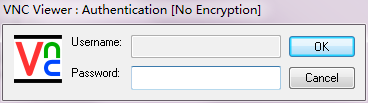1、#yum -y install vnc *vnc-server*
2、修改VNCServer主配置文件
#vim /etc/sysconfig/vncservers
复制最后两行并去掉行首注释符,然后修改为
VNCSERVERS="1:root"
VNCSERVERARGS[1]="-geometry 1024x768"
3、设置VNCServer远程连接密码
#vncpasswd
输入两次相同的密码
4、启动vncserver服务
#/etc/init.d/vncserver start 下面会提示
Starting VNC server: 1:root
New 'localhost.localdomain:1 (root)' desktop is localhost.localdomain:1 等下用 ip:1登录
5、上一步执行完毕会在root宿主目录下生成.vnc开头的隐藏目录,该目录下面的文件就是root用户的VNC桌面配置文件。打开xstartup配置桌面
#vim /root/.vnc/xstartup
将最后一行改为
gnome &
(使用GNOME桌面)
6、开启防火墙VNCServer端口(或者关闭防火墙和selinux /etc/init.d/iptables stop 和 setenforce 0)
#vim /etc/sysconfig/iptables
在“-A INPUT -m state --state NEW -m tcp -p tcp --dport 22 -j ACCEPT”下面添加一行-A INPUT -m state --state NEW -m tcp -p tcp --dport 5901 -j ACCEPT
重启iptables服务
#/etc/init.d/iptables restart
7、下载一个vnc-4_1_2-x86_win32_viewer
在VNC Server一栏输入,再输入密码就能连接上了